Как да поправите кода за грешка на OneDrive 0x8004de88

Научете как да поправите кода за грешка на OneDrive 0x8004de88, за да можете отново да използвате вашето облачно хранилище.
Всеки има предпочитан начин за въвеждане на съобщения. Някои потребители обичат да въвеждат един ключ наведнъж, докато други харесват техниката на плъзгане. С Gboard можете да използвате друг метод, когато става въпрос за писане: ръкопис.
За да използвате клавиатурата за ръкописно писане, ще трябва да добавите нова клавиатура към тези, които вече имате. Ако някога ви омръзне клавиатурата за писане на ръка, можете лесно да се върнете към тази, която сте използвали преди.
За да добавите клавиатура за ръкописно писане на Gboard, докоснете трите хоризонтални линии и след това докоснете опциите за настройки . След като сте в Настройки, докоснете Езици , последвано от опцията QWERTY на английски език .
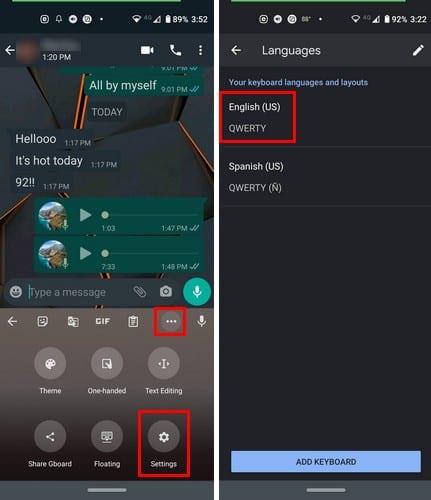
За да добавите ръкописната клавиатура, докоснете я, така че да бъде маркирана в синьо. Затворете частта Настройки на приложението и отидете на приложението, където искате да изпробвате клавиатурата за ръкописно писане. Натиснете продължително иконата на света и докоснете английската клавиатура, но се уверете, че в долната част пише ръкопис.
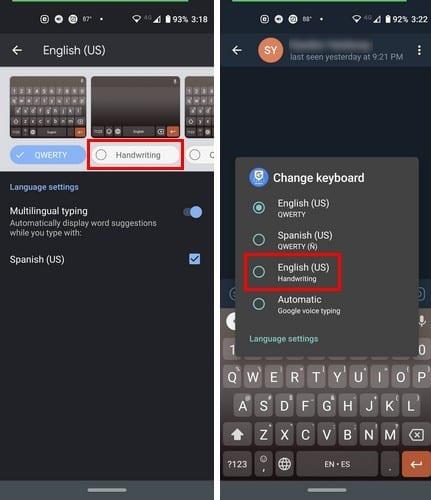
Недостатък при използването на клавиатурата за ръкописно писане е, че ако пишете на ръка дума, която има I в края, това не ви дава достатъчно време и въвежда грешна дума. Така че, не се изненадвайте, ако се сблъскате с този проблем.
Няма нужда да изтривате написаното, веднага щом вдигнете пръста си от дисплея, това, което сте въвели, се премества настрани.
Ако сте пропуснали да изпратите съобщение с ръкописен текст, тази клавиатура е пазител. Добре, че Google интегрира този вид клавиатура, колкото повече опции имате, когато пишете, толкова по-добре.
Научете как да поправите кода за грешка на OneDrive 0x8004de88, за да можете отново да използвате вашето облачно хранилище.
Намерете тук подробни инструкции за промяна на User Agent String в браузъра Apple Safari за MacOS.
Често ли получавате грешката „Съжаляваме, не можахме да се свържем с вас“ в MS Teams? Опитайте тези съвети за отстраняване на проблеми, за да се отървете от този проблем сега!
В момента не е възможно да се деактивират анонимни въпроси в събитията на живо в Microsoft Teams. Дори регистрираните потребители могат да задават анонимни въпроси.
Ако LastPass не успее да се свърже с своите сървъри, изчистете локалния кеш, актуализирайте мениджъра на пароли и деактивирайте разширенията на браузъра си.
Spotify може да бъде досадно, ако се отваря автоматично всеки път, когато стартирате компютъра си. Деактивирайте автоматичното стартиране, като следвате тези стъпки.
За много потребители, актуализацията 24H2 прекратява автоматичния HDR. Тази ръководство обяснява как можете да решите този проблем.
Трябва ли да планирате повтарящи се срещи в MS Teams с едни и същи участници? Научете как да настроите повтаряща се среща в Teams.
Ние ви показваме как да промените цвета на маркирането за текст и текстови полета в Adobe Reader с това ръководство стъпка по стъпка.
Чудите се как да интегрирате ChatGPT в Microsoft Word? Това ръководство показва точно как да го направите с добавката ChatGPT за Word в 3 лесни стъпки.







